Confluence用户指南Word文档格式.docx
《Confluence用户指南Word文档格式.docx》由会员分享,可在线阅读,更多相关《Confluence用户指南Word文档格式.docx(16页珍藏版)》请在冰豆网上搜索。
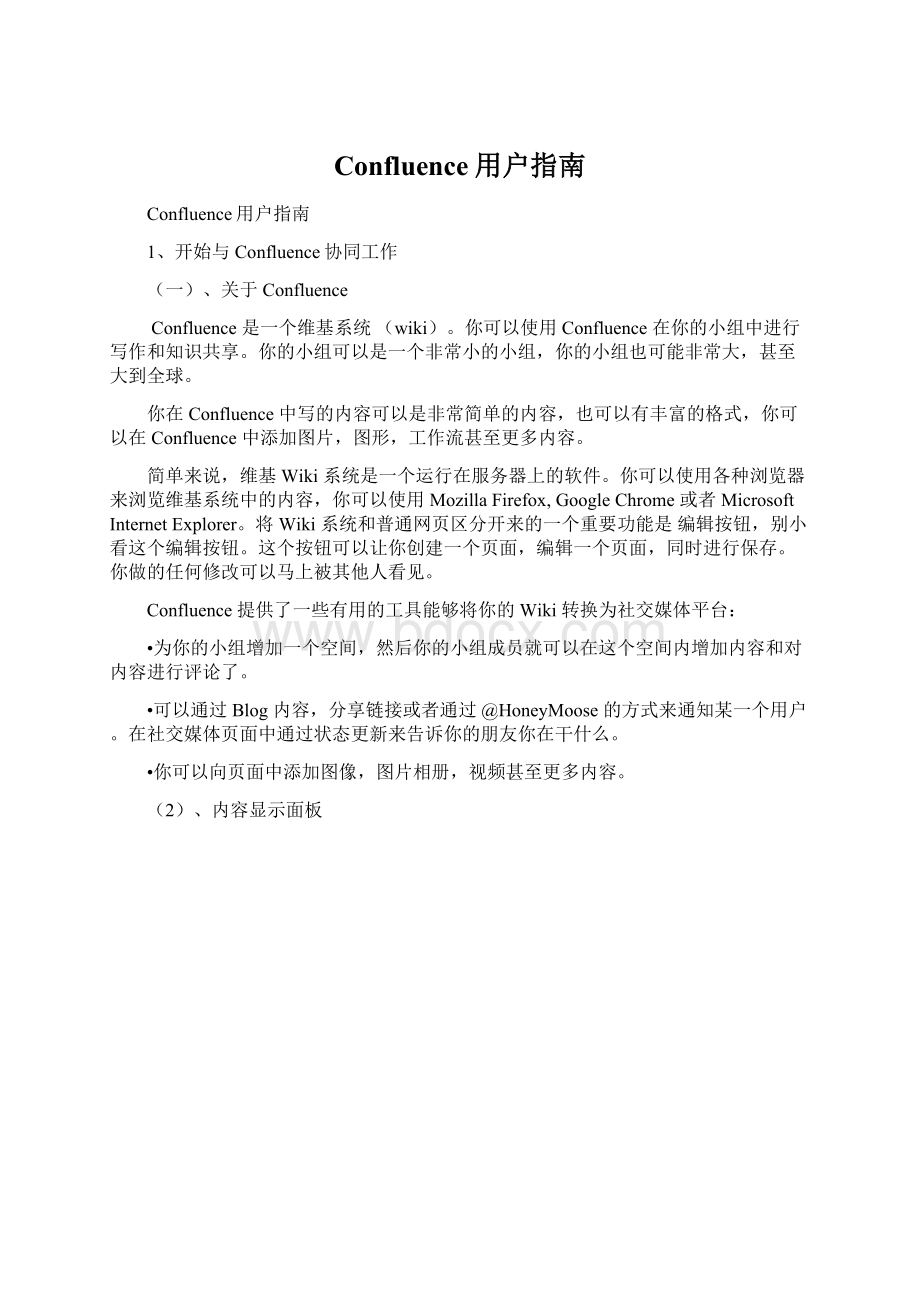
•欢迎消息:
这个内容显示在Confluence维基首页中的最左上角,Confluence的系统管理员可以自定义这个消息。
•开始使用:
为系统管理员准备的一个快速使用指引。
这部分的内容只对Confluence管理员和Confluence系统管理员可见。
这个内容不能被配置,你可以通过编辑站点布局来讲这部分的内容更新或者删除。
•空间,页面,网络:
这个标签页显示了你喜欢的内容和人,在内容显示面板中的左下方显示。
•空间显示了你标记为喜欢的空间,随后显示了你具有浏览权限的空间列表。
•页面显示了你标记为喜欢的页面。
•网络显示了你标记为跟关注的用户或者已经关注了你的用户。
•近期活动:
这个标签页在首页内容显示面板的右上角显示,显示了Confluence维基中近期的更新内容:
•流行显示了维基中近期被新建的页面,在本页面的章节【有关近期跟新内容】块显示了这个内容是按照什么规则进行显示的。
•所有更新显示了你具有浏览权限的空间中的所有内容更新。
•喜欢显示了你标记为喜欢的空间的内容更新。
•网络显示了你关注和关注你的用户修改的内容。
•空间分类根据你选择的分类从这些空间的分类中显示内容的更新。
有关近期更新的内容
内容显示面板中的近期更新标签('
Popular'
)按照下面的类型显示近期的活动更新:
•你近期喜欢过的(liked)用户的页面,博客和评论。
•你近期评论过(commented)的用户的页面和博客,以及你最近回复过的主题。
•你近期创建的页面和博客。
注释:
近期('
Recent'
)的意思是指最近7天的活动。
如果标题显示的是加粗的链接,表示的是这个页面你还没有访问过。
(3)、在查看模式下的页面
功能或者选项
说明
边栏(Sidebar)
边栏被用来帮助知道你现在在空间的什么位置同时也用来帮助你找到空间中的其他页面和内容。
边栏上有你空间中重要页面的链接。
空间的管理员可以对边栏进行调整和控制。
在边栏的下面有一个上下文导航,你可以通过这个上下文导航来调整页面的逻辑结构以及博客的组织。
请参考找到内容页面。
应用程序导航(ApplicationNavigator)
使用应用程序导航能够让快速和更加容易的访问链接到你网站的其他应用程序,例如JIRA。
Confluence管理员可以添加其他应用程序到导航中,例如一些外部站点。
内容面板/首页(Dashboard/HomePage)
单击网站的logo能够带你访问网站的首页。
在默认情况下,你Confluence站点的首页显示内容面板,Confluence系统管理员可能会为网站设置一些不同的首页。
空间(Spaces)
使用空间按钮,能够让你访问你近期访问过的空和空间目录,空间目录中包含有所有你具有查看权限空间的列表。
人(People)
选择这个选项来查看人员目录,这个将会显示你Confluence中所有的用户。
新建(Create)
在Confluence中新建页面,博客文章和其他类型的内容。
查找(Search)
在对话框中输入文本还查看找到的内容。
你可以选择页面然后直接进入这个页面,或者回车后由Confluence进行全文搜索。
请参考进行查找页面了解有关查找的更多信息。
帮助(Help)
进入帮助和支持的文档,查看快捷键的列表或者菜单的其他帮助选项。
管理(Administration)
页面顶部的导航给用户进入站点管理的菜单。
如果你是Confluence的系统管理员或者管理员,你可以查看用户和进行管理,其他的站点管理选项也会在这里显示(注意,空间管理的选项在边栏中,而不再系统管理菜单中)。
工作箱(Workbox)
查看和回复系统的通知,系统的通知是从你关注的页面中获取的。
你也可以在这里进行分享和提及,管理的个人任务。
用户(User)
当你登录Confluence系统中,你的头像图片将会在页面右上角显示。
当你单击这个图像的时候,有关用户的选项将会显示,其中包括有退出系统,访问你的用户属性,查看你的编辑历史,你的个人标签和你关注的页面。
你也可以从你编辑的草稿箱中恢复你编辑的内容。
工具(Tools)
显示与页面有关的其他一些功能。
喜欢(Like)
让他人知道你喜欢他撰写的页面。
编辑(Edit)
编辑当前页面(快捷键:
单击你键盘的e)。
关注(Watch)
当你关注某一个页面的时候,当页面的内容进行了修改或者其他操作,你将会得到通知。
分享(Share)
将页面Email一个连接给其他用户或者电子邮件地址。
标签(Labels)
在当前页面中查看和编辑标签(tags)(快捷键:
单击你键盘的l)。
添加评论(Addacomment)
单击文本输入框开始对当前页面进行评论(快捷键:
单击你键盘的m)。
标题和页面逻辑(Titleandbreadcrumbs)
Title是页面的标题,页面逻辑显示了页面在空间中与上级页面的逻辑关系。
署名(Byline)
显示页面的原始作者和近期修改过页面的用户,按照最近编辑的顺序进行排序。
署名图标(Bylineicons)
一个小锁的图标来显示本页面有限制。
一个回形针的图标来显示本页面包含有附件。
上面提到的这2个图标都是可以单击的,通过单击小锁图标将会把你带到页面信息(PageInformation)页面中,当你单击回形针的图标,将会把你带到附件(Attachments)页面中。
(4)、在移动设备上使用Confluence
当你使用移动设备访问Confluence的时候,Confluence将会对显示的页面进行优化。
这里的移动设备指的是iPhone,iPad或Android设备等。
Confluence将会对你访问的设备选择显示是移动界面还是桌面环境。
在你支持的移动设备中,你可以进行下面的操作:
•查看Confluence的内容显示面板,页面,博客页面和用户属性。
•对页面和博客页面添加和回复评论。
•喜欢一个页面,博客页面和评论。
•关注页面或者博客页面。
•管理你自己的个人任务和通知。
备注:
你不能在移动设备中添加或者编辑页面或者博客页面,你也不可以在移动设备上编辑已经发布的评论。
2、页面和博客
(1)、内容页面
该页面也是主页面
(2)、博客页面
(3)、使用编辑器
除过在页面中进行正常编辑,还可以将你需要的文件提前创建好再拖到该页面中,而且你可以向Confluence页面中加入各种符号和特殊字符。
你也可以在其他页面中使用这些字符,例如博客页面,评论空间首页的介绍内容和文档主题的控制面板中。
(4)、拷贝一个页面
你可以通过拷贝一个页面来创建一个和被拷贝页面一样内容的新页面。
你需要对拷贝成功的页面进行重命名,因为在一个空间中,页面的名字必须是唯一的。
你需要具有创建页面的权限,这个权限是空间管理员从空间管理员界面授予的。
希望拷贝一个页面:
1.在空间中进入页面,然后选择工具>
拷贝(Tools>
Copy)。
Confluence将会在编辑器中打开拷贝的页面,Confluence将会从命名为:
'
Copyof<
<
originalpagename>
>
'
。
2.对这个页面进行重命名然后对页面的内容进行一些修改。
3.如果你希望移动这个新的页面到不同的空间或者不同的升级页面。
你可以对这个页面的位置(Location)进行编辑。
请参考移动一个页面中的内容。
4.单击保存(Save)。
•拷贝一个页面的时候同时也会将页面中的附件和评论一同拷贝到新页面中,但是原页面中的评论是不会拷贝的。
•这方式拷贝的页面不会将这个页面下面的子页面一同拷贝的。
•你可以拷贝整个空间,包括空间中所有的页面(页面和子页面)-请参考拷贝空间中的相关说明。
•可以考虑使用WebDAV来移动或者拷贝页面-从一个页面到另外一个页面,需要提供页面的名字和目标的空间。
(5)、删除或恢复一个页面
在默认情况下,当你在Confluence删除一个页面的时候,这个页面中保存的所有版本信息也会一同被删除。
希望进行这个操作,你需要具有删除页面(DeletePage)的权限。
删除一个页面:
进入一个页面,然后选项工具>
删除(Tools>
Delete)。
请确认提示。
注意:
删除选项只有你具有删除权限的时候才会显示。
提示:
如果你希望删除一个页面和这个页面下面的很多子页面。
•创建一个临时新空间。
•移动上级页面到新空间中。
这个页面的所有子页面也会被一同移动。
•删除这个空间。
(6)、清除已删除的页面
当一个用户从Confluence空间中删除一个页面的时候,这个页面并没有在Confluence站点中完全的删除。
Confluence是将这个删除的页面移动到了垃圾箱中。
这个页面将会保存在垃圾箱中,直到空间管理员完全删除这个页面。
完全删除页面将会从垃圾箱中彻底删除页面。
你需要具有空间管理员权限才能彻底删除一个空间的页面。
希望彻底删除一个页面:
1.进入空间然后在边栏中选择选择空间工具>
内容工具(Spacetools>
ContentTools)。
2.选择垃圾箱(Trash)
3.一个删除的页面和博客页面列表将会显示出来。
对某一个特定的页面选择彻底删除(Purge),或者彻底删除所有(PurgeAll)来彻底清理所有删除的页面和新的项目。
如果你的空间使用的是文档主题:
1.在屏幕顶端选择浏览>
空间管理(Browse>
SpaceAdmin)。
文档:
如果你是一个空间管理员权限或者你是超级用户(confluence-administrators组成员)空间管理选项将会显示出来。
2.从空间管理员选项中选择垃圾箱(Trash)。
对某一个特定的页面选择彻底删除(P